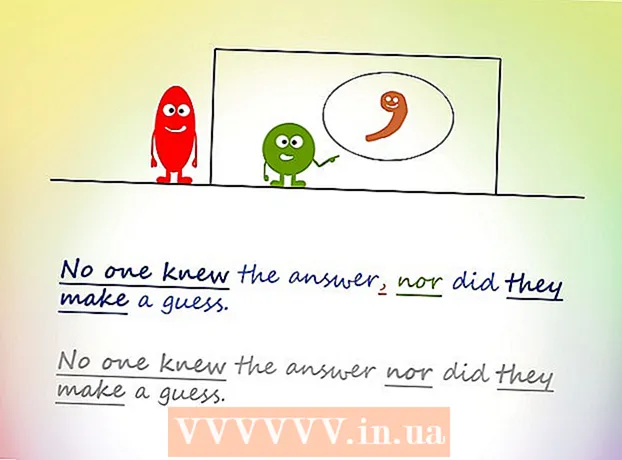Forfatter:
Laura McKinney
Oprettelsesdato:
6 April 2021
Opdateringsdato:
26 Juni 2024
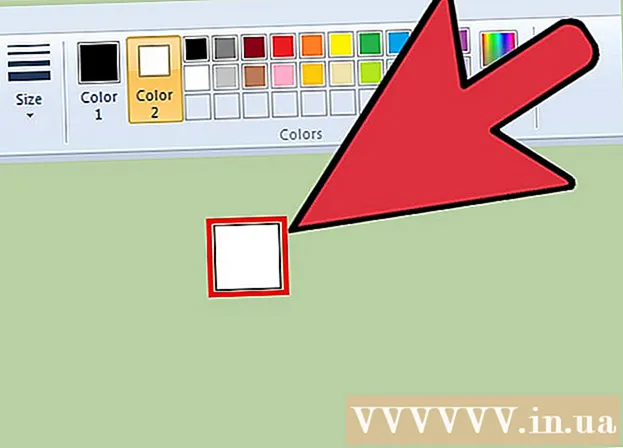
Indhold
Faktisk udover de indstillinger, som Microsoft Paint har indbygget for at ændre størrelse på viskelæderværktøjet, gør et skjult tastetryk det samme. Desværre fungerer denne tastekombination ikke på de fleste bærbare computere med reduceret numerisk tastatur. Heldigvis kan du bruge skærmtastaturet på Windows til at udføre tastaturgenveje og forstørre viskelæderværktøjet.
Trin
Vælg viskelæderværktøjet i maling. Du kan vælge viskelæderikonet på fanen Hjem på Paint. Bemærk, at maling skal være det aktive vindue.

Brug knappen Størrelse til at vælge mellem fire tilgængelige størrelser. Knappen Størrelse er på fanen Hjem til venstre for paletten. Hvis dimensionerne ikke passer til dine behov, kan du bruge tasten "+" til at ændre den.
Åbn Windows-skærmtastaturet. Traditionelt holder vi nede på tasten Ctrl++/- på det numeriske tastatur for at ændre viskelæderets størrelse. Hvis din bærbare computer ikke har et numerisk tastatur, kan du bruge Windows-skærmtastaturet - en software, der efterligner et komplet tastatur.- For at åbne skærmtastaturet skal du klikke på Start-knappen og skrive "tastatur". Vælg "Skærmtastatur" på listen over resultater.
- Du vil se, at skærmtastaturet forbliver tændt, selv når Paint er det aktive vindue.

Klik på knappen "Indstillinger" på skærmtastaturet. Skærmtastaturet har som standard ikke det numeriske tastatur aktiveret. Du skal åbne den i menuen Indstillinger.
Marker afkrydsningsfeltet "Tænd det numeriske tastatur", og klik derefter på "OK". Det numeriske tastatur vises til højre for skærmtastaturet.
Klik på "Ctrl" -tasten og derefter på "+" på det numeriske tastatur. "Ctrl" -tasten forbliver tændt, indtil du klikker på "+" -tegnet. Du skal klikke på "+" på det numeriske tastatur og ikke "+" ved siden af Backspace-tasten.
Fortsæt med at klikke på "Ctrl" og derefter "+", indtil viskelæderet er større. Hver gang du klikker på disse to taster, øges viskelæderet med en pixel. Så du skal klikke sådan mange gange, indtil du bemærker en ændring i tyggegummistørrelsen. Når du har klikket på "Ctrl" og "+" ti gange, skal du se en mærkbar forskel.
- Hvis viskelæderets størrelse ikke er ændret, skal du sørge for, at Paint er det aktive vindue.
- Du kan gøre det samme med "-" for at krympe viskelæderet pixel for pixel.
- Du skal klikke på "Ctrl" -tasten på det virtuelle tastatur, inden du trykker på "+" eller "-" tegnet.